Добавив ярлык программы в каталог %USERPROFILE%AppDataRoamingMicrosoftWindowsStart MenuProgramsStartup , можно сделать так, что эта программа станет автоматически запускаться после загрузки включение компьютера и загрузки рабочего стола. Но давайте представим другую ситуацию. Предположим, вы хотите, чтобы программа запускалась не в момент загрузки Windows, а в момент запуска или завершения работы другой программы.
Использовать для этих целей сторонние менеджеры? В принципе, можно поискать инструмент, который будет выполнять подобные задачи, но к чему засорять систему сторонними фоновыми процессами, если реализовать этот не особо хитрый трюк можно средствами самой Windows.
Для дела вам понадобятся редактор локальных групповых политик и планировщик заданий.
Первым делом нужно включить и настроить аудит процессов.
Откройте командой gpedit.msc редактор локальных групповых политик и перейдите по цепочке Конфигурация компьютера -> Конфигурация Windows -> Политики безопасности -> Локальные политики -> Политика аудита. В правой колонке откройте двойным кликом свойства политики «Аудит отслеживания процессов».
Убрать программы из автозапуска
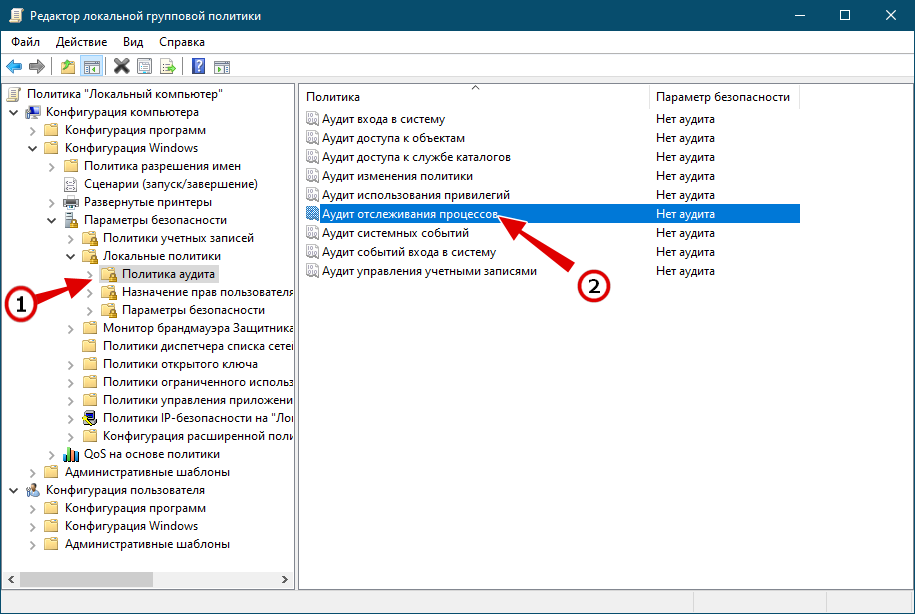
Отметьте флажком пункт «Успех», сохраните настройки.
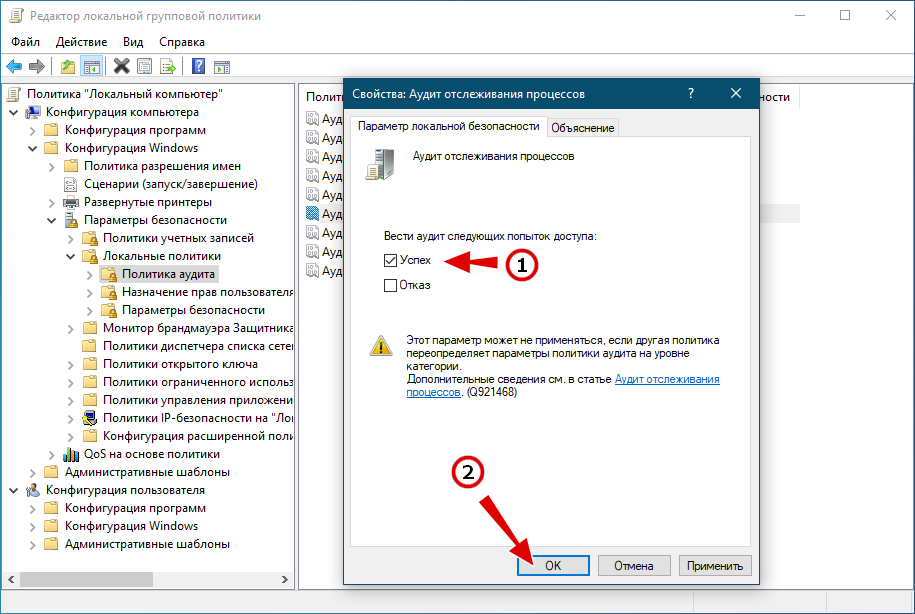
И обновите конфигурацию политик командой gpupdate /force в командной строке или PowerShell .
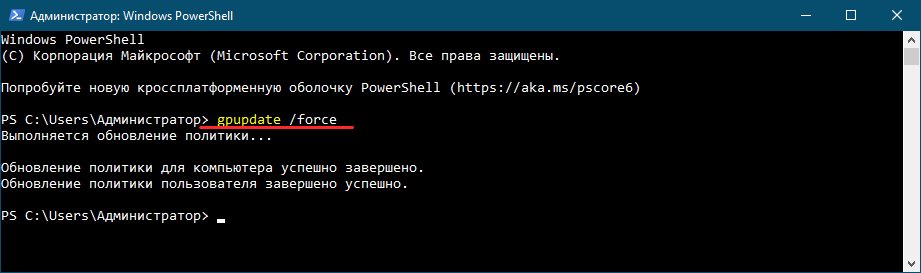
Отныне все запускаемые в Windows процессы будут отслеживаться и заноситься в раздел системного журнала событий Журналы Windows -> Безопасность. События эти легко найти — они имеют идентификатор 4688 и описание «Создан новый процесс». Если же открыть свойства события, то можно будет увидеть, какой именно процесс запущен и кем он запущен. Так, из этого скриншота хорошо видно, что был запущен процесс notepad.exe .
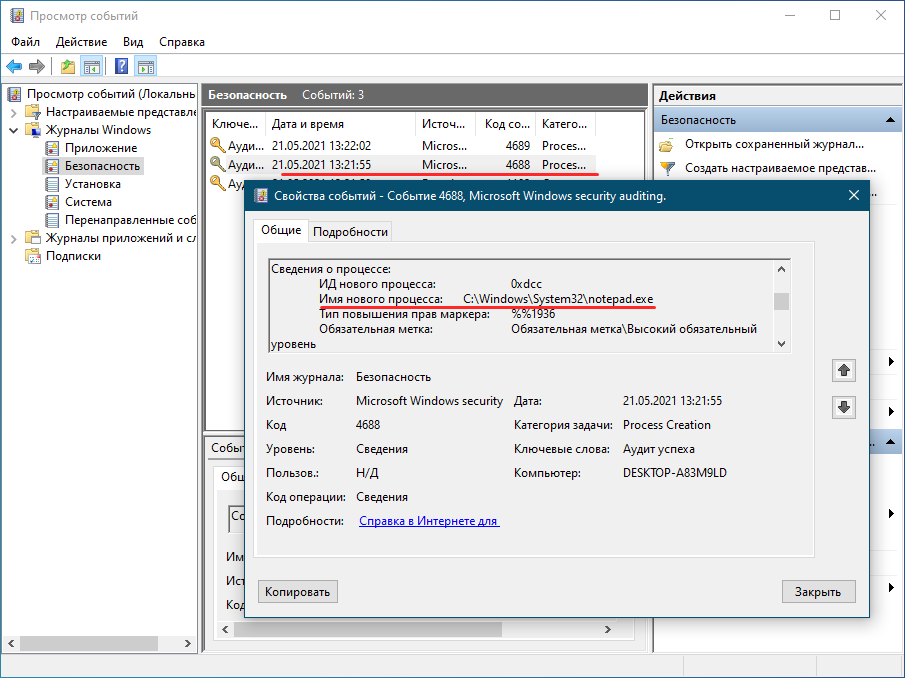
В рамках аудита отслеживаются не только стартующие, но и завершаемые процессы.
Если Блокнот (процесс notepad.exe) закрыть, в разделе журнала событий «Безопасность» появится запись с кодом 4689 и описанием «Выполнен выход из процесса».
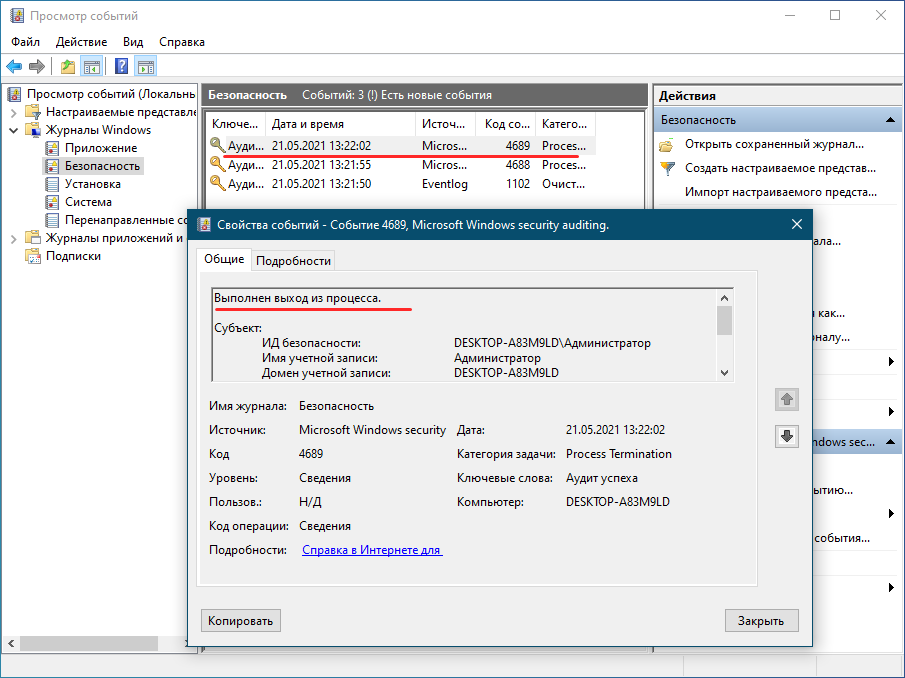
Полученных сведений вполне достаточно, чтобы создать в планировщике задачу, которая станет выполняться в момент занесения в журнал соответствующей записи.
Допустим, вы хотите, чтобы в момент запуска Блокнота у вас автоматически запускалась командная строка.
При включении компьютера открывается браузер с рекламой 2021
Откройте командой taskschd.msc планировщик заданий, создайте новое задание.
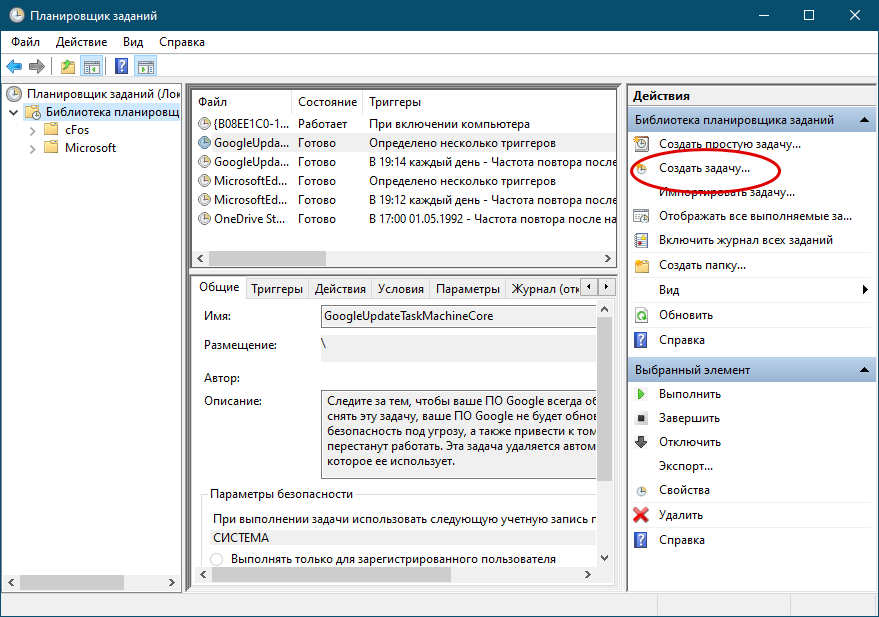
Переключитесь на вкладку «Действия».
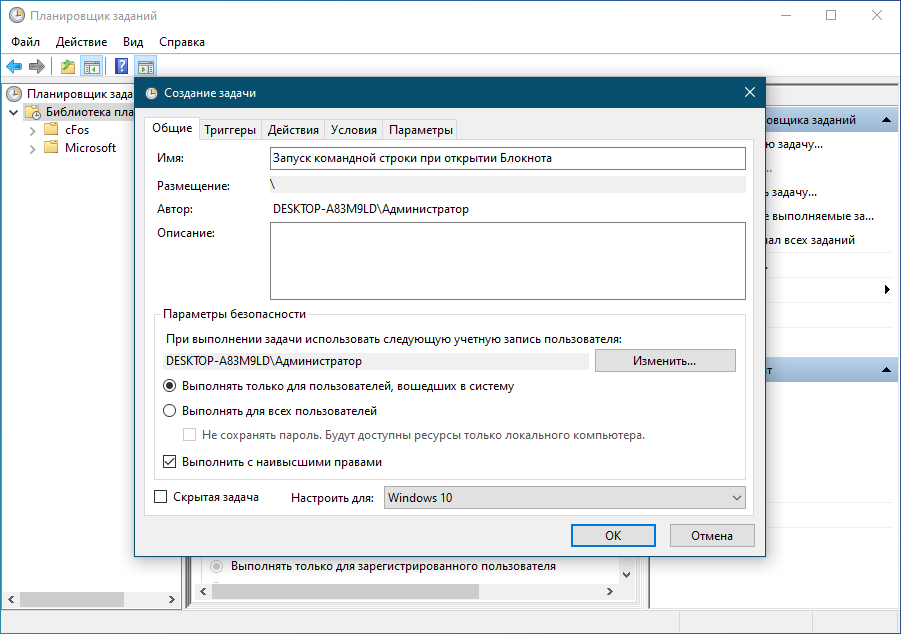
И создайте задачу — в данном примере запуск исполняемого файла cmd.exe .
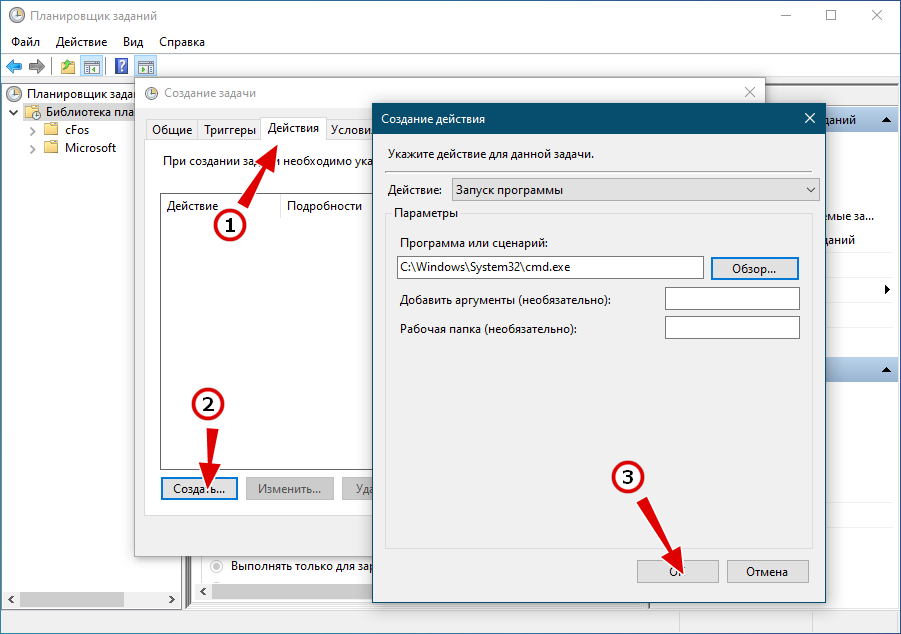
Затем переключитесь на вкладку «Триггеры», нажмите «Создать».
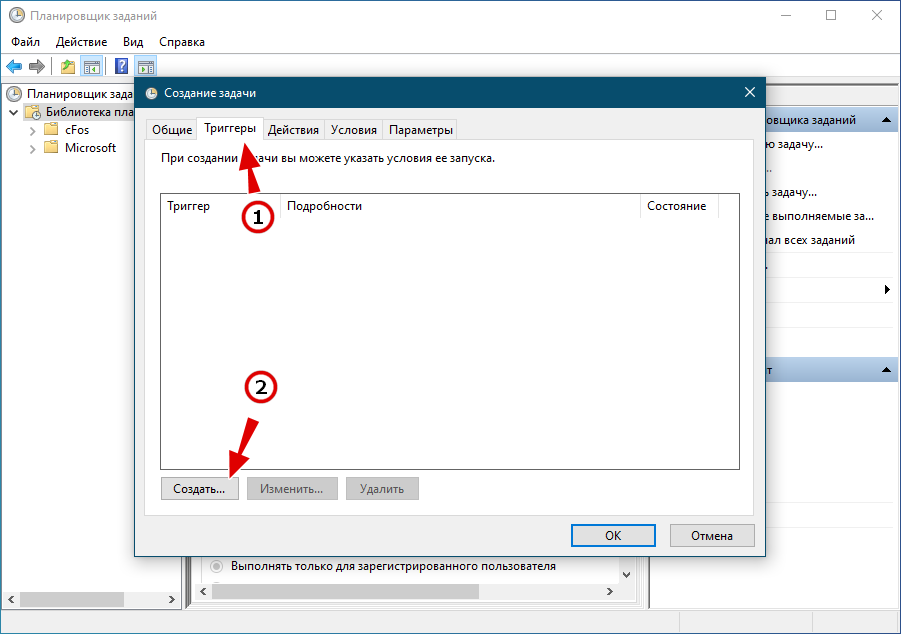
И выберите начать задачу «При событии», параметры задания выберите «Настраиваемое» и нажмите «Создать фильтр события».
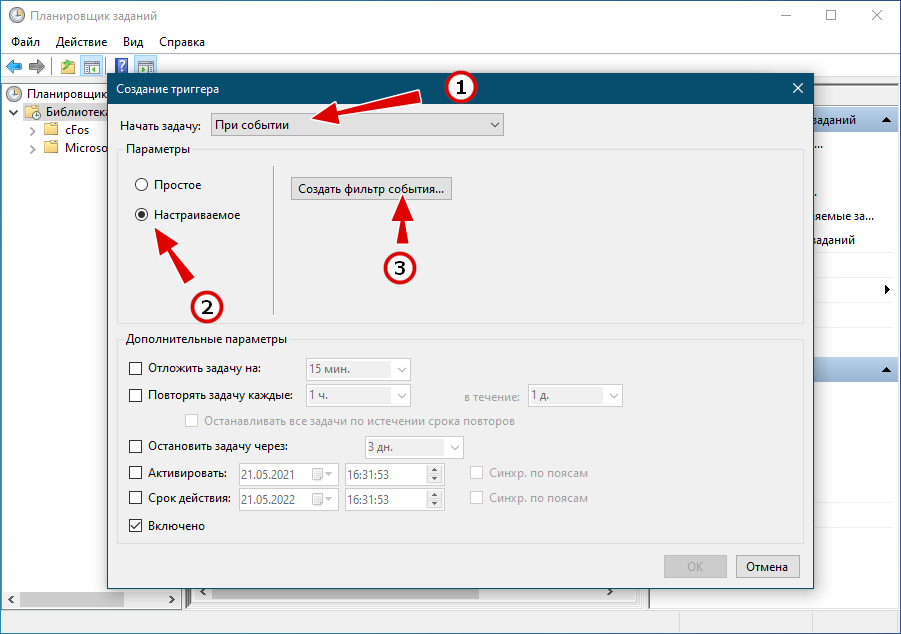
В открывшемся окошке в поле «Журналы событий» выберите «Безопасность».
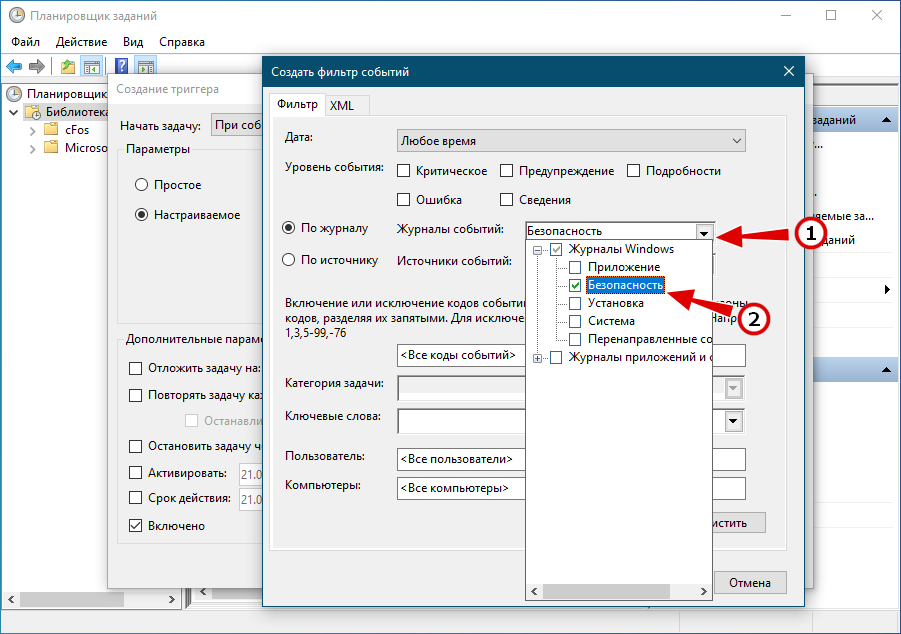
Код события выставьте 4688 , а в поле «Ключевые слова» выберите «Аудит успеха».
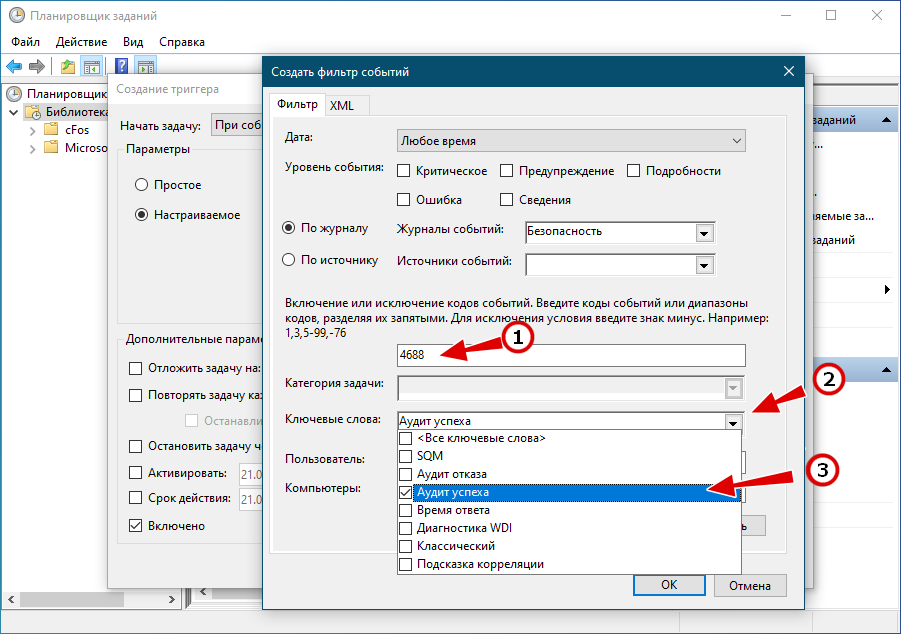
Теперь нужно уточнить, при запуске какого именно процесса должно выполняться задание.
Для этого придется вручную отредактировать XLM -код запроса.
Переключитесь в окошке фильтра события на вкладку «XML» и включите ручное редактирование запроса, установив галку в чекбоксе «Изменить запрос вручную».
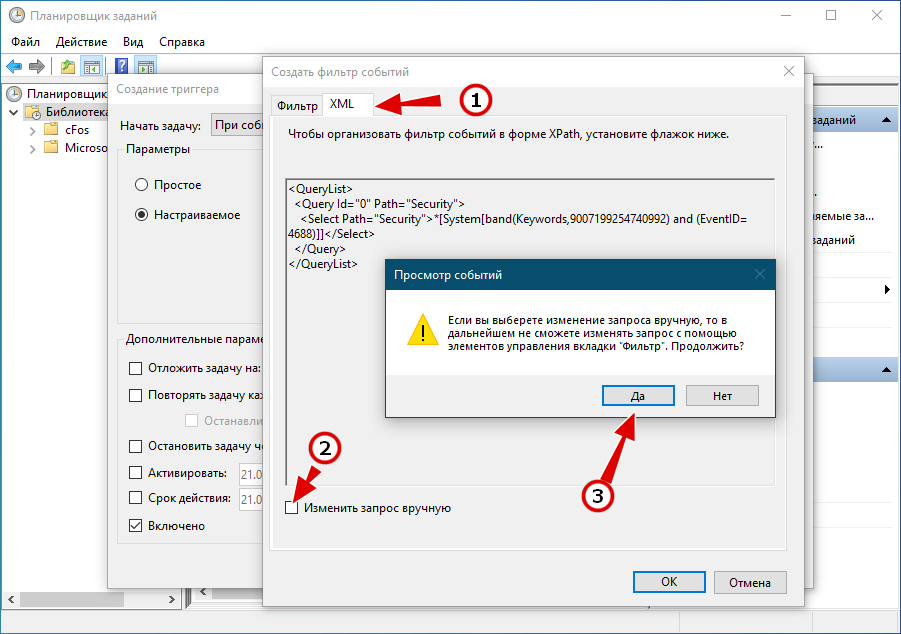
Отредактируйте код XML так, как показано на скриншоте.
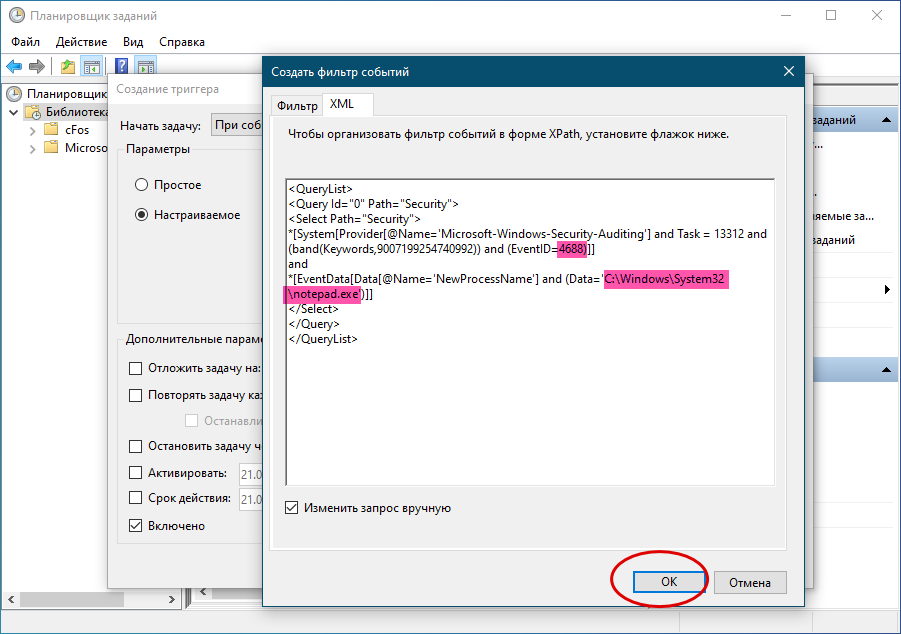
Если теперь запустить Блокнот, должна открыться командная строка.
Аналогичным образом создается задание для запуска одного процесса при завершении другого. В этом случае в фильтре событий нужно указать ID 4689 , этот же идентификатор события указывается и в XML -коде, также в запросе следует заменить «NewProcessName» на «ProcessName», так как этот параметр указывается в свойствах события завершение процесса.
К сожалению, по какой-то причине задание на запуск процесса CMD после завершения работы Блокнота у нас не сработало, и мы были бы благодарны, если бы кто-то из наших читателей подсказал, как правильно сформировать XLM запрос, возможно, мы где-то допустили ошибку.
Источник: www.white-windows.ru
7 лучших способов исправить автозагрузку программ, которые не запускаются в Windows 10

Папка «Автозагрузка» — полезная утилита в Windows 10. В ней находятся программы, которые запускаются сразу после загрузки вашего ПК. Однако вы могли заметить, что некоторые из этих программ автозагрузки не запускаются должным образом.
Программы для Windows, мобильные приложения, игры — ВСЁ БЕСПЛАТНО, в нашем закрытом телеграмм канале — Подписывайтесь:)
Это может раздражать, когда программы запуска не работают должным образом. Хотя причина этого может варьироваться от неисправной программы до поврежденных системных файлов, есть несколько решений, которые вы можете попробовать решить эту проблему. В этой статье мы рассмотрим эти решения. Давайте начнем.
1. Проверьте диспетчер запуска

Если программа запуска не запускается должным образом, первое, что нужно сделать, это проверить, настроена ли программа на запуск при запуске. Вот как это проверить. Шаг 1: Нажмите сочетание клавиш Ctrl+Shift+Esc, чтобы запустить диспетчер задач. Перейдите на вкладку «Автозагрузка» и убедитесь, что ваша программа находится в состоянии «Включено».
Шаг 2: Если программа имеет статус «Отключено», выберите ее и нажмите кнопку «Включить». Вот и все. Теперь перезагрузите компьютер и посмотрите, запускается ли программа должным образом.
2. Запустите DISM
Иногда поврежденные системные файлы на вашем ПК могут препятствовать запуску программ при запуске. Чтобы убедиться в этом, вы можете попробовать запустить сканирование DISM (система обслуживания образов развертывания и управления ими), чтобы увидеть, поможет ли это. Инструмент предназначен для самостоятельного поиска и исправления системных проблем. Вот как это использовать.
Шаг 1: Нажмите кнопку «Пуск» в Windows, введите командаи выберите «Запуск от имени администратора», чтобы запустить командную строку с правами администратора.  Шаг 2: Теперь выполните следующие команды и нажимайте Enter после каждой. DISM/Online/Cleanup-Image/CheckHealth DISM/Online/Cleanup-Image/ScanHealth DISM/Online/Cleanup-Image/RestoreHealth
Шаг 2: Теперь выполните следующие команды и нажимайте Enter после каждой. DISM/Online/Cleanup-Image/CheckHealth DISM/Online/Cleanup-Image/ScanHealth DISM/Online/Cleanup-Image/RestoreHealth
 Подождите, пока они закончатся, а затем перезагрузите компьютер, чтобы увидеть, решена ли проблема.
Подождите, пока они закончатся, а затем перезагрузите компьютер, чтобы увидеть, решена ли проблема.
3. Добавьте программу в папку автозагрузки

Другой способ запускать программы при запуске — использовать папку «Автозагрузка» в Windows. Вот как это работает. Шаг 1: Запустите проводник и извлеките EXE-файл программы запуска. Щелкните его правой кнопкой мыши и выберите параметр «Копировать». Шаг 2: Теперь нажмите клавишу Windows + R, чтобы запустить утилиту «Выполнить». Введите оболочка: общий запуск и нажмите Enter.
Шаг 3: Вставьте EXE-файл программы в папку «Автозагрузка». Вот и все. Теперь, когда ярлык находится в папке «Автозагрузка», Windows должна запускать программу при загрузке.
4. Планировщик заданий
С помощью планировщика заданий вы можете автоматизировать практически любую задачу на своем компьютере. Вы можете запускать программы, выполнять команды или даже отправлять электронные письма при совпадении определенных триггеров и условий. Конечно, вы можете использовать этот инструмент и для запуска программ при автозагрузке. Вот как.
Шаг 1: Откройте меню «Пуск», введите диспетчер задачи нажмите Enter. Шаг 2: Щелкните правой кнопкой мыши папку «Библиотека планировщика заданий» и выберите «Новая папка». Дайте этой папке любое имя, например «Новая задача».
 Шаг 3: Теперь разверните папку «Библиотека планировщика заданий» и щелкните правой кнопкой мыши только что созданную папку, чтобы выбрать параметр «Создать задачу».
Шаг 3: Теперь разверните папку «Библиотека планировщика заданий» и щелкните правой кнопкой мыши только что созданную папку, чтобы выбрать параметр «Создать задачу».  Шаг 4: В появившемся окне на вкладке «Общие» дайте этой задаче подходящее имя, например «Запуск PowerToys».
Шаг 4: В появившемся окне на вкладке «Общие» дайте этой задаче подходящее имя, например «Запуск PowerToys».
Кроме того, вы также можете выбрать учетную запись пользователя, под которой должно выполняться задание.  Шаг 5. Теперь перейдите на вкладку «Триггер» и нажмите кнопку «Создать», чтобы настроить триггер для задачи.
Шаг 5. Теперь перейдите на вкладку «Триггер» и нажмите кнопку «Создать», чтобы настроить триггер для задачи.
 Шаг 6: В окне «Новый триггер» в раскрывающемся меню выберите параметр «При запуске».
Шаг 6: В окне «Новый триггер» в раскрывающемся меню выберите параметр «При запуске».  Шаг 7: Затем перейдите на вкладку «Действие» и нажмите кнопку «Создать». В разделе «Программа/скрипт» используйте кнопку «Обзор», чтобы выбрать EXE-файл программы, которую вы хотите запустить.
Шаг 7: Затем перейдите на вкладку «Действие» и нажмите кнопку «Создать». В разделе «Программа/скрипт» используйте кнопку «Обзор», чтобы выбрать EXE-файл программы, которую вы хотите запустить. 
5. Отключить контроль учетных записей
Некоторые программы в Windows требуют разрешения администратора при каждом запуске. Поэтому, если проблема связана с одной из этих программ, вы можете попробовать отключить функцию UAC (контроль учетных записей), чтобы посмотреть, поможет ли это. Читайте дальше, чтобы узнать, как это сделать. Шаг 1: Откройте меню «Пуск», введите контроль учетных записей пользователейи нажмите Enter.
 Шаг 2: Переместите ползунок до упора вниз, чтобы никогда не уведомлять, и нажмите «ОК», чтобы сохранить изменения.
Шаг 2: Переместите ползунок до упора вниз, чтобы никогда не уведомлять, и нажмите «ОК», чтобы сохранить изменения.  Теперь перезагрузите компьютер и посмотрите, запускается ли программа при запуске.
Теперь перезагрузите компьютер и посмотрите, запускается ли программа при запуске.
6. Создайте пакетный файл для запуска программ
7. Добавить программу в автозагрузку через реестр

Если вышеуказанные методы не помогают, вы также можете использовать реестр Windows для запуска программ при запуске. ПРИМЕЧАНИЕ. Внесение изменений в реестр Windows без ведома может привести к серьезным последствиям. Таким образом, убедитесь, что вы выполняете шаги с точностью. Шаг 1: Откройте меню «Пуск», введите реестр, и нажмите Enter.
Шаг 2: Используйте адресную строку вверху, чтобы перейти к следующему ключу. HKEY_LOCAL_MACHINESoftwareMicrosoftWindowsCurrentVersionВыполнить Шаг 3. В клавише «Выполнить» щелкните правой кнопкой мыши в любом месте правой панели и выберите «Создать» > «Строковое значение». Назовите его точно так, как называется программа, которую вы хотите запустить.
 Шаг 4: Щелкните правой кнопкой мыши только что созданное строковое значение и выберите «Изменить».
Шаг 4: Щелкните правой кнопкой мыши только что созданное строковое значение и выберите «Изменить».  Шаг 5: В поле «Значение» вставьте путь к программе, которую вы хотите запустить, и нажмите «ОК».
Шаг 5: В поле «Значение» вставьте путь к программе, которую вы хотите запустить, и нажмите «ОК». 
Начиная
Один из упомянутых выше методов должен решить вашу проблему, и ваши приложения и программы будут готовы каждый раз, когда вы входите в систему. Сообщите нам, какое решение сработало для вас, в разделе комментариев ниже. Если ваш компьютер долго загружается, обратитесь к нашему руководству, чтобы исправить медленную загрузку в Windows 10.
Программы для Windows, мобильные приложения, игры — ВСЁ БЕСПЛАТНО, в нашем закрытом телеграмм канале — Подписывайтесь:)
Источник: tonv.ru
Бесплатно Startup для ПК
Startup — категория бесплатных программ для управления авто запуском приложений в операционной системе Windows. Это полезные инструменты для управления автозагрузкой. Программы контроля автозапуска приложений очень важны в случае маломощных компьютеров, а также пользователям, которым не безразлично происходящее в системе, поскольку при запуске ПК могут быть запущены не только нежелательные, но и вредоносные программы.
16-07-2022, 18:06
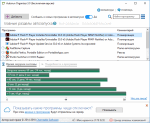
Autorun Organizer — как понятно из названия программы, она представляет собой менеджер автозапуска. Приложение распространяется совершенно бесплатно, без каких-либо ограничений. Особенность данного продукта, от подобных, заключается в наличии модуля проверки директории автозагрузки на обнаружение вирусов и некоторые другие расширенные возможности, как, например, отложенный запуск или групповое удаление записей.

9-07-2022, 22:56
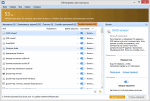
Quick Startup — менеджер автозагрузки. Когда вы включаете компьютер, некоторые приложения, драйверы и службы автоматически запускаются в начале каждой сессии Windows. Информацию, которая рассказывает Windows об автоматическом запуске этих пунктов, может быть расположена в нескольких местах, начиная от программы группы по меню «Пуск» до некоторых файлов инициализации, которые выполняются, когда Windows запускается в системном реестре.

26-01-2022, 11:58
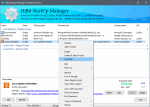
HiBit Startup Manager – название программы говорит само за себя и пользователь немного знакомый с английским языком, понимает, что данный продукт позволяет управлять автозагрузкой операционной системы Windows. Это довольно мощный набор инструментов не только добавлять или, удалять объекты, находящихся в директориях автозапуска приложений при старте самой операционной системы, но также изменять из свойства объектов. Расширенный набор дополнительных инструментов позволит управлять не только автозагрузкой.

29-04-2020, 21:04
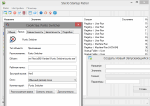
SterJo Startup Patrol — бесплатное средство для управления автозапуском операционной системы Windows. Приложение отобразит весь список запускаемого программного обеспечения вместе с системой и позволит быстро отредактировать данный список. Посредством удаления или добавления новых файлов в автозагрузку, можно определить набор программного обеспечения, который будет стартовать автоматически после загрузки системных служб и процессов.

5-11-2019, 09:18
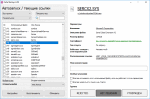
Safe Startup — небольшая бесплатная версия программы, предназначение которой, контроль автозапуска программ, тех программ, которые стартуют вместе с операционной системой при запуске Windows. Ранее данное ПО называлось Startup Guard. Имея список программ, одобренных для запуска в «ручную» вами лично, будет запускать или запрещать запуск тех.

13-09-2017, 19:12
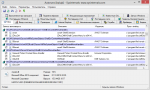
AutoRuns — программа, которая позволит контролировать автозапуск приложений установленных в Вашей системе. Больше размещений автозапуска, чем AutoRuns, Вам не покажет ни одна программа. AutoRuns отобразит запуск программ, которые настроены на запуск в процессе загрузки, входа в систему и отобразит их в том порядке, в котором система их обрабатывает. Программу можно настроить по-своему, для отображения других расположений, расширений проводника, панели инструментов, и многого другого.

10-09-2017, 13:06
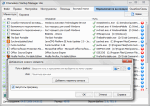
Chameleon Startup Manager Lite — бесплатная версия программы, которая поможет полностью проконтролировать процесс автозапуска приложений, то есть тех приложений в системе, которые стартуют вместе с Windows. Chameleon Startup Manager менеджер задач в удобной графической оболочке, который поможет ускорить запуск Windows, Вы будете уверены в том, что при запуске операционной системы, не запускается не чего лишнего.

18-12-2015, 09:35
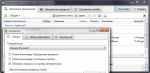
Startup Delayer — бесплатная программа предоставляющая возможность управлять запуском приложений, которые автоматически загружаются при включении компьютера, то есть при загрузке операционной системы. Программа мультиязычная, поэтому в настройках, из массы доступных языков, можете выбрать ваш родной язык. У вас теперь есть возможность настроить время задержки запуска приложений, стартующих при загрузке системы одновременно, тем самым просто напросто мешая друг другу.

29-10-2013, 16:52
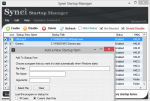
Synei Startup Manager — еще одно совершено бесплатное приложение, как несколько других, с которыми уже успели познакомиться пользователи компьютеров всего мира. Назначение программы соответствует названию, то есть это средство управления автоматическим запуском программ. Авторы программы обещают, что это средство всегда будет распространяться абсолютно бесплатно.

15-09-2011, 10:58
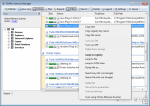
OSAM (Online Solutions Autorun Manager) — бесплатный менеджер автозапуска. Это достаточно мощное средство, позволяющее контролировать приложения Windows, а также их компоненты. При помощи нескольких кликов, пользователь получает детальную информацию о программах или дочерних процессах, запускаемых вместе с Windows, и получает возможность изменять параметры запуска, насколько это возможно.
Источник: zoomexe.net